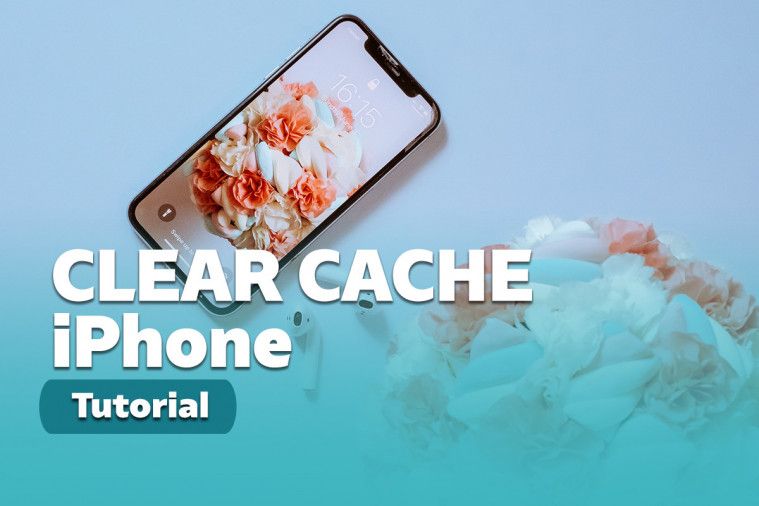Kehadiran banyak aplikasi yang terpasang di gawai memang mampu membantu meringankan pekerjaan penggunanya. Sering instal dan meng-uninstall aplikasi juga bisa membuat banyak cache menumpuk. Chache yang mudahnya disebut dengan file sampah ini yang bisa membuat performa smartphone-mu jadi melambat.
Untuk pengguna iPhone, kamu juga perlu melakukan cara menghapus cache secara berkala, ya. Meski terkesan sepele, kebiasaan sederhana ini adalah langkah awal agar ponsel pintarmu bisa awet dan nggak lemot saat dioperasikan.
Cara Clear Cache di iPhone dengan Mudah
Pada dasarnya, cara clear cache tidak selalu harus menginstal aplikasi tertentu terlebih dahulu. Dengan membersihkan data sampah yang disimpan oleh apps tertentu dan melalui pengaturan bawaan pabrik, kamu bisa membuang file sampah agar tak memenuhi memori di handphone-mu.
Ketika browsing, tentu kamu akan langsung diarahkan ke jendela dari aplikasi Safari. Peramban bawaan Apple ini memang sudah terpasang dan menjadi salah satu apps bawaan pabriknya.
Asalkan tersambung dengan koneksi internet dan WiFi yang stabil, kamu bisa menjelajahi banyak link dengan cepat.
Menjadi andalan satu-satunya saat browsing, tentu ada banyak website yang sudah kamu kunjungi. Banyaknya halaman yang dibuka juga menjadi salah satu sumber terkumpulnya file sampah yang secara otomatis tersimpan di memori internalmu. Untuk itu, cara clear cache iPhone yang bisa dilakukan adalah dengan membersihkan Safari.
Sebelum kecepatan dan performa gawaimu mulai melambat, tak ada salahnya untuk membersihkan cache yang sudah memenuhi gawaimu. Tanpa perlu memasang aplikasi lainnya, kamu tinggal mengutak-atiknya dari menu Setting atau Pengaturan. Untuk lebih jelasnya, ikuti langkah di bawah ini:
-
- Masuk Setting atau Pengaturan
-
- Scroll ke bawah dan klik Safari
-
- Pilih Clear History and Website Data dengan font berwarna biru
-
- Setelah di-tap, akan muncul pop up bertuliskan pilihan Clear History and Data dan klik
-
- Setelah memilih opsi dari cara clear cache melalui Safari tersebut, kamu seperti membuka browser ini seperti saat masih baru
Perlu diketahui, dengan cara ini tentu kamu akan kehilangan history dan data seperti password yang sudah tersimpan sebelumnya.
Data penting hingga sampah yang tak berguna bakal terhapus semuanya. Dengan begini, iPhone-mu akan terasa seperti di-refresh dan ringan.
Seperti mengoperasikan browser saat masih baru, gawai terasa lebih ringan dan lebih cepat saat dipakai berselancar di dunia maya.
Cara menghapus cache di HP brand iPhone tak hanya bisa dibersihkan dari Safari. Apabila kamu memakai browser lainnya, kamu bisa melakukan cara yang sama.
Di menu Setting, kamu tinggal memilih aplikasi perampan favoritmu dan tinggal klik opsi Clear History and Website Data. Bersihkan file sampah yang tak digunakan secara berkala, ya.
2.Uninstall aplikasi berat
Ketika memilih memori internal dengan kapasitas besar, kamu bisa menginstal banyak aplikasi tanpa perlu khawatir soal storage. tak disangka, hal ini juga bisa menjadi pemicu banyaknya file sampah yang bersarang di gawaimu. Saking banyaknya aplikasi yang diinstal, kamu jadi lupa ada banyak apps yang justru tidak terpakai.
Untuk itu, kamu juga perlu mengecek storage dan mengecek aplikasi apa berat apa yang jarang dipakai selama beberapa bulan terakhir.
Cara clear cache iPhone ini tak perlu memasang aplikasi tambahan. Kamu hanya perlu langsung meluncur ke menu Setting atau Pengaturan. Untuk lebih lengkapnya, tutorial di bawah ini akan memudahkan kamu kamu iPhone-nya sudah iOS 11:
-
- Masuk ke menu Setting > General > iPhone Storage. Setelah diklik, akan muncul aplikasi yang sudah terinstal di iPhone dan urut mulai dari yang kapasitasnya besar hingga ringan
-
- Pilih aplikasi berukuran ukuran besar dan yang sekiranya ingin kamu uninstall. Apabila sulit untuk menentukan, coba ingat-ingat kembali kapan terakhir kali kamu menggunakannya. Jika lebih banyak didiamkan selama 3 bulan terakhir, tak ada salahnya untuk menunaikan cara menghapus cache di HP milikmu
-
- Asumsikan kamu akan menghapus apps Instagram Klik Delete App
-
- Lanjutkan dengan meng-uninstall aplikasi lain yang sekiranya berukuran lebih dari 500 MB dan jarang dipakai
Setelah menghapus beberapa apps tersebut, storage di iPhone-mu akan jadi lebih lowong kembali. Dengan langkah sederhana ini, memori ponselmu tidak akan dipenuhi dengan file sampah tak penting dan bisa dioperasikan tanpa ada gangguan lemot.
Apakah dengan meng-uninstall aplikasi tersebut kamu tidak bisa memasangnya kembali? Tentu saja bisa kok. Cara menghapus cache di atas adalah untuk menghapus file sampah yang tersimpan sebelumnya. Apabila kamu membutuhkannya, tinggal instal lagi seperti biasa. Mudah, bukan?
3.Restart iPhone
Setiap brand ponsel pintar pasti sudah dibekali sistem untuk membersihkan cache di memori dengan mudah. Dengan membuka aplikasi bawaan, dalam sekali klik kamu bisa mengembalikan performa HP agar tetap prima.
Untuk iPhone sendiri, kamu juga bisa melakukan cara menghapus cache di HP dengan melakukan restart gawai secara berkala.
Setelah membersihkan file sampah dengan dua langkah sebelumnya, kamu bisa menyempurnakannya dengan mematikan iPhone selama beberapa saat.
Dengan begitu, ketika iPhone kembali dinyalakan, performanya bakal lebih cepat seperti baru beli. Cara mematikan iPhone juga berbeda untuk setiap generasinya. Ikuti sesuai dengan seri gawaimu seperti di bawah ini:
iPhone SE, iPhone 5, dan generasi sebelumnya
-
- Tekan dan tahan tombol yang ada di bagian kanan atas hingga power off slider muncul
-
- Geser dan tunggu selama kurang lebih 30 detik hingga benar-benar mati
-
- Untuk menyalakan kembali, tekan dan tahan tombol yang sama hingga logo Apple muncul
iPhone 6, 7, 8, dan iPhone SE 2020
-
- Tekan dan tahan tombol yang ada di samping kanan atas hingga power off slider muncul
-
- Geser dan tunggu selama kurang lebih 30 detik hingga benar-benar mati
-
- Untuk menyalakan kembali, tekan dan tahan tombol yang sama hingga logo Apple muncul
iPhone X dan 11
-
- Tekan tombol volume bawah di samping kiri dan Power di samping kanan secara bersamaan. Tahan hingga power off slider muncul
-
- Geser dan tunggu selama kurang lebih 30 detik hingga benar-benar mati
-
- Untuk menyalakan kembali, tekan dan tahan tombol Power di bagian kanan hingga logo Apple muncul
Setelah logo Apple muncul dan layar home dan locksreen muncul, coba utak-atik gawaimu yang file sampahnya sudah dibersihkan. Jelas akan lebih ringan dan tidak ada lagi sensasi nge-lag yang menjengkelkan. Performanya jadi lebih cepat dan kapasitas memorinya jadi lebih lapang, bukan?